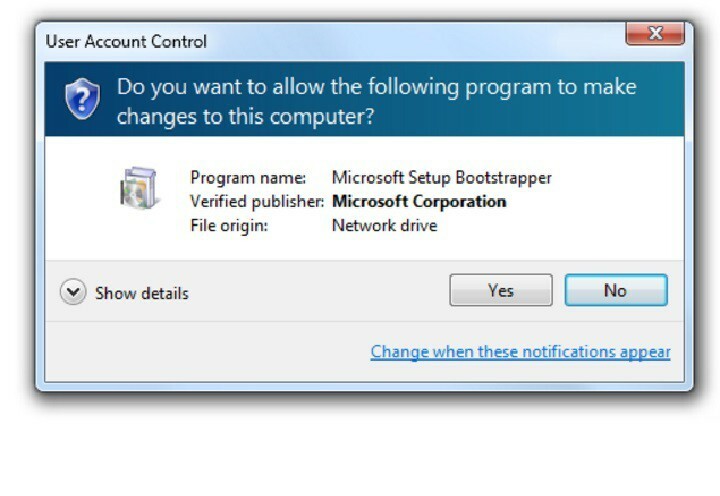V dubnu si mnoho zasvěcenců Windows 10 stěžovalo na nepříjemnou chybovou zprávu o čisté instalaci, ke které došlo při používání souborů ISO. Provedení čisté instalace ze souboru ISO se nezdařilo s následující chybovou zprávou: „Instalační program systému Windows nemohl nakonfigurovat systém Windows tak, aby fungoval na hardwaru tohoto počítače.”
Windows 10 17643 byl první, kdo mimo jiné zavedl tuto chybu ve velkém měřítku. Tento chybový kód bohužel stále trápí zasvěcené osoby a mnoho z nich uvedlo, že ovlivňuje i novější verze Redstone 5.
Myslím, že k názvu můžete přidat sestavení 17661, alespoň pro mě to není čistá instalace na plochu HP OMEN Desktop.
Zasvěcenci si na tento problém už nějakou dobu stěžují, ale Microsoft ještě nevydal žádné komentáře. Upřímně řečeno, nikdo neví, proč k této chybě dochází. Zasvěcenci zahájili několik hypotéz - což naznačuje, že se tento problém týkal pouze konkrétních karet GPU - ale nikdo nedokázal přesně určit přesnou příčinu problému.
Existuje tedy způsob, jak tento nepříjemný chybový kód opravit? Odpověď není tak jednoduchá. Opravdu existují
pár řešení které můžete použít, ale neexistuje žádná záruka, že budou fungovat pro všechny zasvěcené osoby. V každém případě je uvedeme níže.Jak opravit chyby čisté instalace systému Windows 10 ISO
1. Spusťte Poradce při potížích s aktualizací
Překvapivě se několika Insiderům podařilo tuto chybu opravit spuštěním integrovaného nástroje pro odstraňování problémů. Přejděte na Nastavení> Aktualizace a zabezpečení> Řešení potíží> vyberte Windows Update a spusťte Poradce při potížích.

Počkejte, až se proces řešení potíží dokončí, a zkuste znovu vyčistit instalaci systému Windows. Pokud se zobrazí stejná chyba, restartujte počítač a zkuste to znovu. Možná to tentokrát bude fungovat.
2. Ke spuštění počítače použijte EasyBCD
Jeden vynalézavý Insider našel jiné řešení, jak tento problém vyřešit, ale vyžaduje použití EasyBCD. V zásadě si tedy musíte stáhnout a nainstalovat EasyBCD, abyste přidali oddíl do bootovací nabídky. Vyjměte disk SSD problematického počítače a vložte druhý počítač. Spusťte počítač pomocí oddílu pro sestavení a nainstalujte nejnovější aktualizace.
To je skoro vše, co víme o otravných „Instalační program systému Windows nemohl nakonfigurovat systém Windows tak, aby fungoval na hardwaru tohoto počítače “.
Pokud jste zasvěcenci a narazili jste na tento problém, řekněte nám o svých zkušenostech více v komentářích níže.
SOUVISEJÍCÍ PŘÍBĚHY K ODHLÁŠENÍ:
- Oprava: Během čisté instalace systému Windows 10 došlo k chybě „chybí ovladač médií“
- Jak používat nástroj Windows Refresh k vyčištění instalace systému Windows 10
- Jak vyčistit Nainstalujte Windows 10 na SSD